【从入门到实用】android 启动优化深入解析,安卓系列学习进阶视频
IdleHandler
IdleHandler在MessageQueue空闲时会回调,也就是所在线程任务已经执行完时,线程处于空闲状态时才会执行Idle列表中的任务。
正常情况下,当主线程程处于空闲状态时,可以认为冷启动已经完成,是一个比较不错的打点时机
但有个问题,如果UI线程的任务一直不执行完呢?如果有其他任务加入了MessageQueue但是页面已经可见了呢?
IdleHandler具有一定的不可控特性,读者可根据项目特性判断是否使用
onWindowFocusChanged
当Activity回调onWindowFocusChanged时,我们可以认为Activity已经可见了,所以可以在此时打点
不过onWindowFocusChanged 方法只是 Activity 的首帧时间,是 Activity 首次进行绘制的时间,首帧时间和界面完整展示出来还有一段时间差,不能真正代表界面已经展现出来了。
但是onWindowFocusChanged方式与业务耦合少,侵入性低,使用起来比较方便
在我们的项目中回调时间与界面展示时间相差很少,可以作为一种可选方案,根据实际情况使用
onPrewDrawListener
如上面所说,正确的计算启动耗时的时机是要等真实的数据展示出来,比如在列表第一项的展示时再计算启动耗时。
我们可以在给列表的第一项添加onPreDrawListener监听,这种方式比较准确
不过这种方式与业务代码强相关,侵入性较大。读者也可根据实际情况使用
AOP 测量方法耗时
我们的Application中初始化了很多第三方库,有时我们需要统计每个方法的耗时,确定是哪个方法比较耗时,如果一个一个添加是很麻烦的
这种时候就可以使用AOP面向切面编程
如果想了解详情,请参阅[使用 AOP 测量方法耗时](
)
TraceView 与 SystraceView 使用
TraceView
TraceView可以跟踪 App 某段时间内所有调用过的方法,这是测量应用执行性能常用的方式之一.
通过它我们可以查出 App 启动时具体都调用了方法,都花了多长时间。
这个功能是 Android 系统提供的,我们可以通过在代码里手动调用 android.os.Debug.startMethodTracing() 和 stopMethodTracing() 方法来开始和结束 Tracing,然后系统会把 Tracing 的结果保存到手机的 .trace 文件里。
此外,除了通过写代码来 Trace,我们也有更方便的方式。例如也可以通过 Android Studio Profiler 里的 Method Tracer 来 Trace。但是,针对 App 的冷启动,我们则通常会用 Android 系统自带的 Am 命令来跟踪,因为它能准确的在 App 启动的时候就开始 Trace:
启动指定 Activity,并同时进行采样跟踪,-P 在 app 进入 idle 状态时 profiler 结束
adb shell am start -n com.xxx.android/com.xxx.android.app.ui.activity.MainActivity -P /data/local/tmp/xxx-startup.trace --sampling 1000
拉取 .trace 文件到本机当前目录
adb pull /data/local/tmp/xx-startup.trace .
如上所示:-P 参数表示在app进入idle状态时会自动结束,这样就不必手动打点了
在启动结束后,通过adb pull拉取trace文件后,直接拖到android studio中打开就可以查找耗时方法了
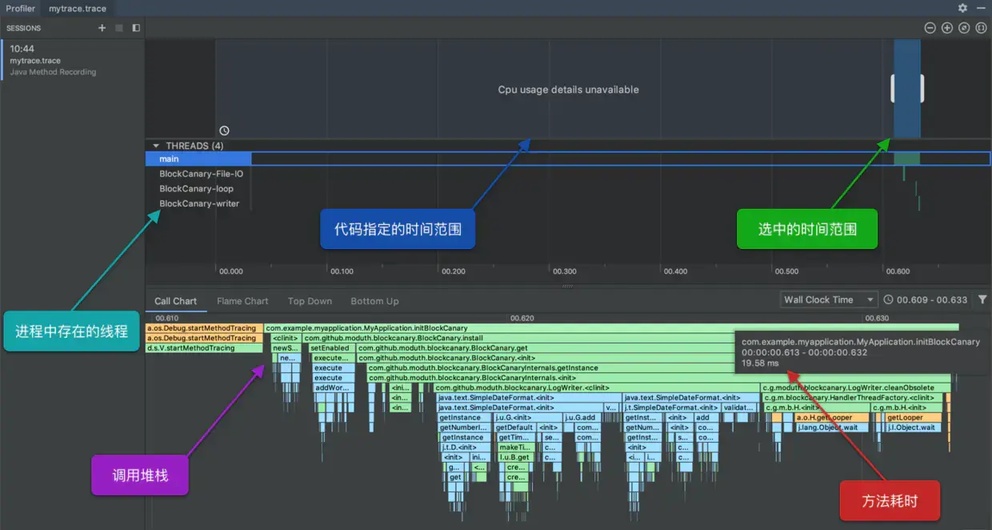
更多关于TraceView定位启动优化问题的实例,读者可参阅:
[TraceView 使用](
)
[知乎 Android 客户端启动优化 - Retrofit 代理](
)
Systrace
TraceView 虽然是找出耗时方法的利器,但是执行 TraceView 时的运行环境和用户最终运行的环境会有极大的差距,因为 TraceView 会严重拖慢 App 的执行速度。
即使使用采样跟踪,测量得到的结果和实际结果肯定还是有很大偏差,只能作为参考。
而且 TraceView 更偏向于追查应用的内因,对于运行环境等外因(锁、GC、资源匮乏等)的追查显得很无力。
所以,我们可以借助另一个 Google 官方极力推荐的工具 - 「Systrace」来跟踪 App 实际运行时的情况
运行app后,手动杀掉。然后cd 到SDK 目录下的 platform-tools/systrace 下,使用命令:
python systrace.py -t 10 -o /Users/xxx/trace.html -a com.xx.xxx
其中:-t 10 是指跟踪 10 秒,-o 表示把文件输出到指定目录下,-a 是指定应用包名。
输入完这行命令后,可以看到开始跟踪的提示。看到 Starting tracing 后,手动打开我们的应用。
等到运行结束后打开输出的trace.html
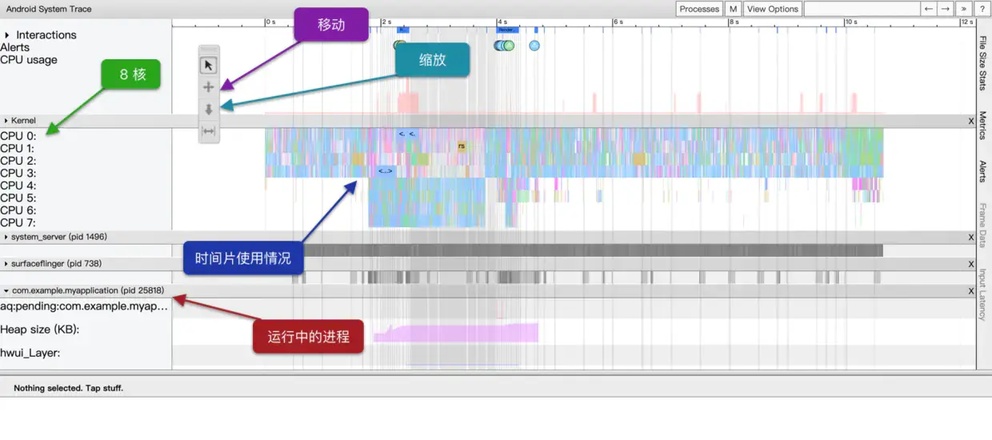
除了以上外,我们也可以通过TraceCompact.beginSection来指定关注的时间段
更多关于Systrace使用的实例,读者可以参阅:
[systrace 使用](
)
[知乎 Android 客户端启动优化 - Retrofit 代理-Systrace](
)
小结
1.TraceView可以用来定位具体耗时的方法
2.TraceView运行时开销严重,导致整体性能变慢,可能会带偏优化方向
3.Systrace开销小,可以直观反映Cpu使用率,便于查找运行环境等外因(锁,GC)等引起的问题
4.TraceView与Systrace都可以埋点,指定关心的区域
常规优化手段
1.Theme 切换
Theme设置可以说是启动优化的一个必备手段了
启动Activity的windowBackground主题属性预先设置一个启动图片(layer-list实现),在启动后,在Activity的onCreate()方法中的super.onCreate()前再setTheme(R.style.AppTheme)。
优点
1.使用简单。
2.避免了启动白屏和点击启动图标不响应的情况。
缺点
治标不治本,表面上产生一种快的感觉。
2.异步方案
我们通常会在Application的onCreate中初始化很多任务,比如第三方库初始化,而且是串行的
这些初始化任务的耗时通常还不小,所以一个优化思路就是并行的初始化
这样就将初始化耗时从加法变成了求最大值
核心思路:子线程分担主线程任务,并行减少时间
常规异步方案的问题
1.代码不够优雅
假如我们有 100 个初始化任务,那我们就需要提交 100 次任务。
2.无法限制在 onCreate 中完成
有的第三方库的初始化任务需要在 Application 的 onCreate 方法中执行完成,虽然可以用 CountDownLatch 实现等待,但是还是有点繁琐。
3.无法实现存在依赖关系
有的初始化任务之间存在依赖关系,比如极光推送需要设备ID,而 initDeviceId() 这个方法也是一个初始化任务。
异步启动器方案
上面介绍了常规异步方案的几个问题,我们可以通过启动器来解决
启动器的核心思想是充分利用多核 CPU ,自动梳理任务顺序。
1.第一步是我们要对代码进行任务化,任务化是一个简称,比如把启动逻辑抽象成一个任务。
2.第二步是根据所有任务的依赖关系排序生成一个有向无环图,这个图是自动生成的,也就是对所有任务进行排序。
比如我们有个任务 A 和任务 B,任务 B 执行前需要任务 A 执行完,这样才能拿到特定的数据,比如上面提到的 initDeviceId。
3.第三步是多线程根据排序后的优先级依次执行,比如我们现在有三个任务 A、B、C。 假如任务 B 依赖于任务 A,这时候生成的有向无环图就是 ACB,A 和 C 可以提前执行,B 一定要排在 A 之后执行。
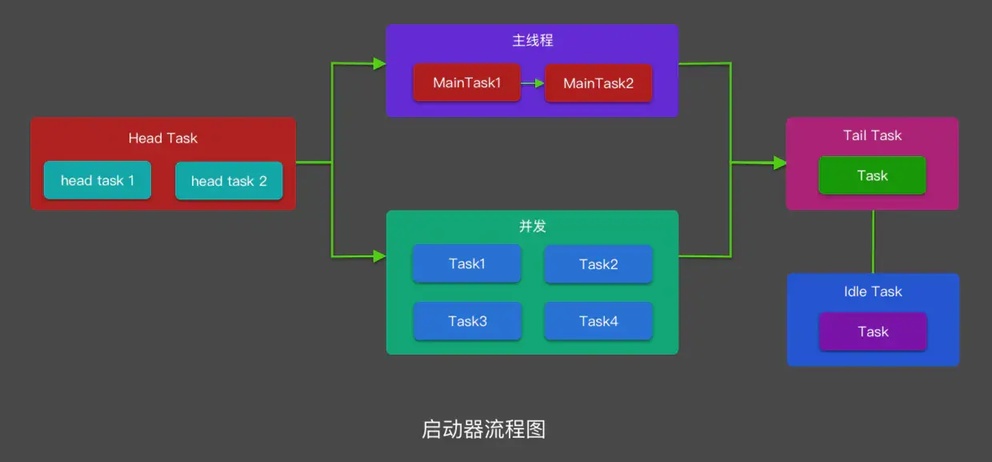
启动器的大致流程如上所示,我们下面介绍几种开源的启动器方案,供读者参考
JetPack App Startup
1.App Startup 这个库提供了一个组件,可以在应用程序启动的时候初始化。
2.开发人员可以使用这个组件精简启动序列和显式地设置初始化的顺序。
3.我们不需要为每个组件定义单独的 ContentProvider,App Startup 允许您定义的所有组件化共享一个内容提供者。
这样可以极大地减少高应用程序的启动时间,但是App Startup只是支持将多个ContentProvider合并到一个ContentProvider中,并指定一定依赖顺序
它的推出的目的,是管理第三方库使用ContentProvider过多,导致启动速度变慢的问题
不支持异步与异步任务管理,所以并不符合我们的要求
阿里-alpha
Alpha是一个基于PERT图构建的Android异步启动框架,它简单,高效,功能完善。 在应用启动的时候,我们通常会有很多工作需要做,为了提高启动速度,我们会尽可能让这些工作并发进行。但这些工作之间可能存在前后依赖的关系,所以我们又需要想办法保证他们执行顺序的正确性。Alpha就是为此而设计的,使用者只需定义好自己的task,并描述它依赖的task,将它添加到Project中。框架会自动并发有序地执行这些task,并将执行的结果抛出来。 由于Android应用支持多进程,所以Alpha支持为不同进程配置不同的启动模式。
alpha已经基本满足我们的使用,不过它不支持任务是否需要等待,同时它的代码比较旧,感觉已经很久不维护了,所以最后决定使用AnchorTask框架
AnchorTask
AnchorTask 与 Alpha 类似
1.支持多任务并发执行
2.支持任务间依赖与拓扑排序
3.支持任务监听与耗时统计
4.支持指定任务优先级
5.支持指定是否在主线程运行与是否等待
最主要的一点在于AnchorTask文档比较强大,从数据结构到拓扑排序,到设计到详细的说清楚了,有一系列文章,这也是我最后决定使用它的原因
[AnchorTask](
) by [程序员徐公](
)
简单使用如下,可以通过链式调用灵活的配置任务与依赖:
val project = AnchorProject.Builder().setContext(context).setLogLevel(LogUtils.LogLevel.DEBUG).setAnchorTaskCreator(ApplicationAnchorTaskCreator()).addTask(TASK_NAME_ZERO).addTask(TASK_NAME_ONE).addTask(TASK_NAME_TWO).addTask(TASK_NAME_THREE).afterTask(TASK_NAME_ZERO,TASK_NAME_ONE).addTask(TASK_NAME_FOUR).afterTask(TASK_NAME_ONE,TASK_NAME_TWO).addTask(TASK_NAME_FIVE).afterTask(TASK_NAME_THREE,TASK_NAME_FOUR).setThreadPoolExecutor(TaskExecutorManager.instance.cpuThreadPoolExecutor).build()project.start().await()
延迟初始化方案
常规方案
有些任务我们需要延迟加载,常规方法是通过Handler.postDelayed方法发送一个延迟消息,比如延迟到 100 毫秒后执行。
常规方案的问题
这种方法有以下几个问题
1.时机不便控制,无法确定一个合适的延迟时间
2.代码不够优雅,维护成本高,如果有多个任务,需要添加多次
3.可能造成主线程卡顿,假如把任务延迟 200 毫秒后执行,而 200 后用户还在滑动列表,那还是会发生卡顿。
更优方案
核心思想:对延迟任务进行分批初始化 利用`IdleHandl
er在当前消息队列空闲时执行的特性,实现一个延迟启动器 IdleHandler在返回true时会继续监听,返回false结束监听 因此在任务全部完成后返回false`即可,实现如下:
public class DelayInitDispatcher {
private Queue<Task> mDelayTasks = new LinkedList<>();
private MessageQueue.IdleHandler mIdleHandler = new MessageQueue.IdleHandler() {@Overridepublic boolean queueIdle() {if(mDelayTasks.size()>0){Task task = mDelayTasks.poll();new DispatchRunnable(task).run();}return !mDelayTasks.isEmpty();}};
public DelayInitDispatcher addTask(Task task){mDelayTasks.add(task);return this;












评论